win7开机提示启动修复无法进入系统怎么办【图文】
win732位旗舰版镜像用户向我们反映,他的电脑在开机的过程中出现了启动修复的提示,导致无法正常进入系统,win7开机提示启动修复无法进入系统怎么办?其实这个问题是很多Win7用户都碰到过的,因此本文就给大家介绍三种有效的解决方法。
启动修复故障图:
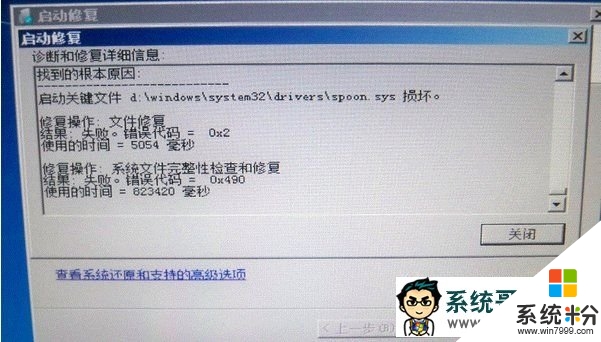
原因分析:部分系统修复报错文件为:X:\Windows\system32\drivers\spoon.sys
解决方法:
方法一
1、在电脑开机的时候在键盘按下F8键,进入到“系统高级选项菜单”,然后选择“最近一次的正确配置”选项;
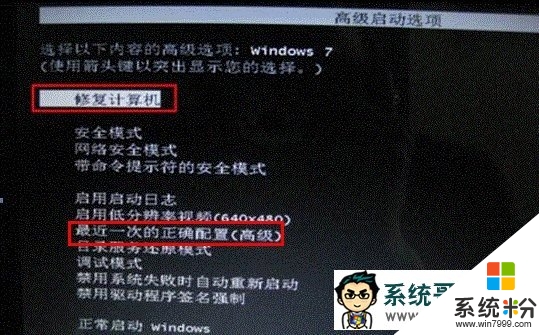
2、如果可以进入到系统的话,请删除以下路径中的spoon.sys 文件:
路径:X:\Windows\system32\drivers\spoon.sys(X代表系统安装盘符,一般为C盘)
方法二
如果无法通过“最后一次正确配置”正常进入系统的话,请按“F8”键调出“高级启动选项菜单”,选择‘带命令行提示符的安全模式’,然后输入del X:\windows\system32\Drivers\spoon.sys (X代表系统安装盘符,一般为C盘)命令,删除spoon.sys 文件。
方法三
上面的方法都无效的话,就请事先备份好重要数据,然后通过一键恢复或重装win7系统进行解决,同时建议暂停你当前杀毒软件的自动更新功能。
通过上面的设置后,我们就可以解决Win7系统开机出现启动修复无法进入系统的问题,如果有其他Win7用户同样碰到了该问题,就按照上面的方法来进行解决。
【win7开机提示启动修复无法进入系统怎么办】这就跟大家分享完了,觉得有用的话,建议收藏该教程。还有其他的ghost操作系统下载后安装使用的疑问都可以上系统粉官网查看。